音色やレイヤーの設定をする
曲の雰囲気などに合わせて、楽器の音色を設定できます。
-
1.「音色」ボタンをタップする
-
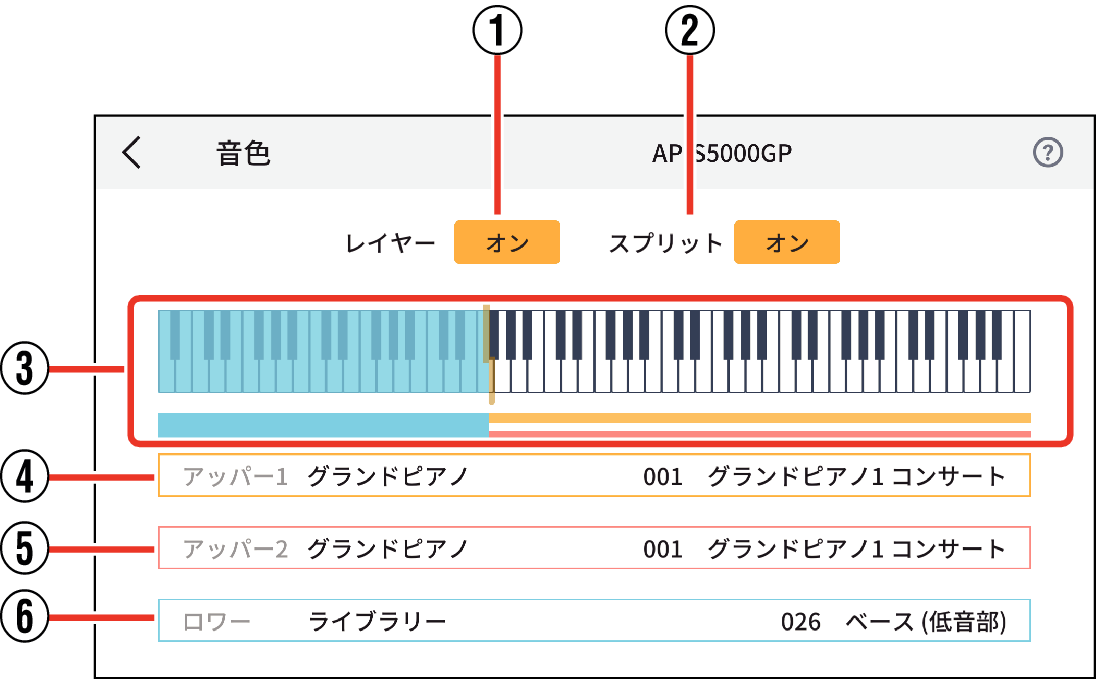
-
2.以下の各項目を設定する
- ①
-
レイヤーオン/オフボタン
2種類の異なる音色を重ねて演奏する機能のオン/オフを切り替えます。オンにすると、レイヤー音色(「アッパー2」)が有効になり、「アッパー1」と「アッパー2」で発音します。
- ②
-
スプリットオン/オフボタン
高音域と低音域で異なる音色で演奏する機能のオン/オフを切り替えます。オンにすると、スプリット音色(「ロワー」)が有効になり、「アッパー1」と「ロワー」、または「アッパー1」、「アッパー2」と「ロワー」で発音します。
- ③
-
パート別表示
レイヤー、スプリットの設定に合わせて色別に表示されます。
鍵盤または色別表示部分をタップすると、音色名の一覧が表示されます。
スプリットがオンのときに高音域と低音域の境(スプリットポイント)が表示されます。
- ④
-
アッパー1 音色ボタン
メインの音色が表示されます。タップすると音色一覧表示画面が表示され、音色の設定変更ができます。
- ⑤
-
アッパー2 音色ボタン
レイヤーをオンにすると表示されます。メインの音色に重なる音色が表示されます。タップすると音色一覧表示画面が表示され、音色の設定変更ができます。
- ⑥
-
ロワー 音色ボタン
スプリットをオンにすると低音域の音色が表示されます。タップすると音色名の一覧が表示されます。
パート設定
-
1.設定変更したいパートの音色一覧表示画面を表示させる
-
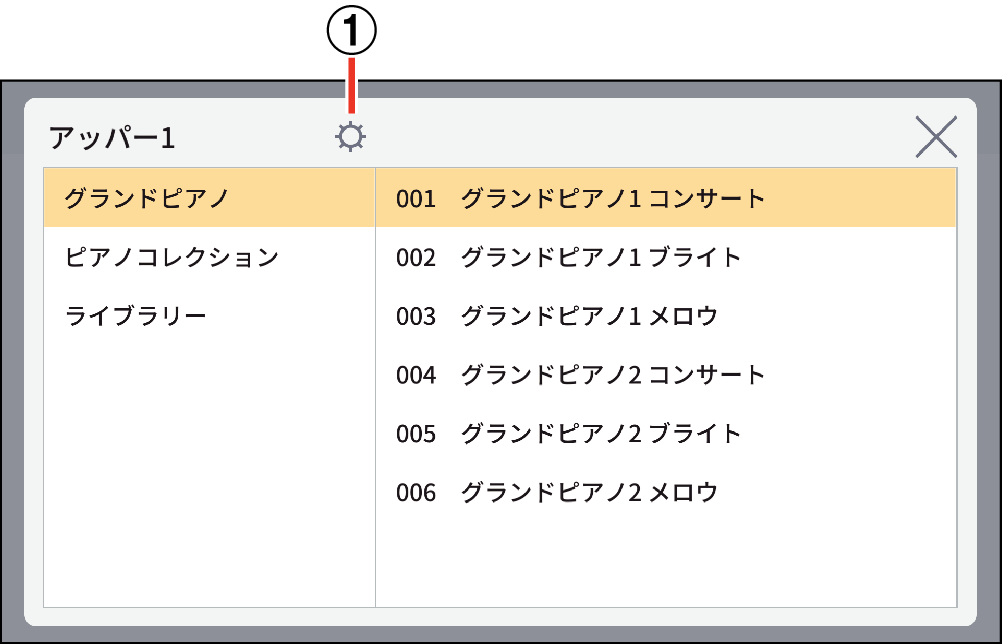
- ①
-
設定ボタン
-
2.設定ボタンをタップする
-
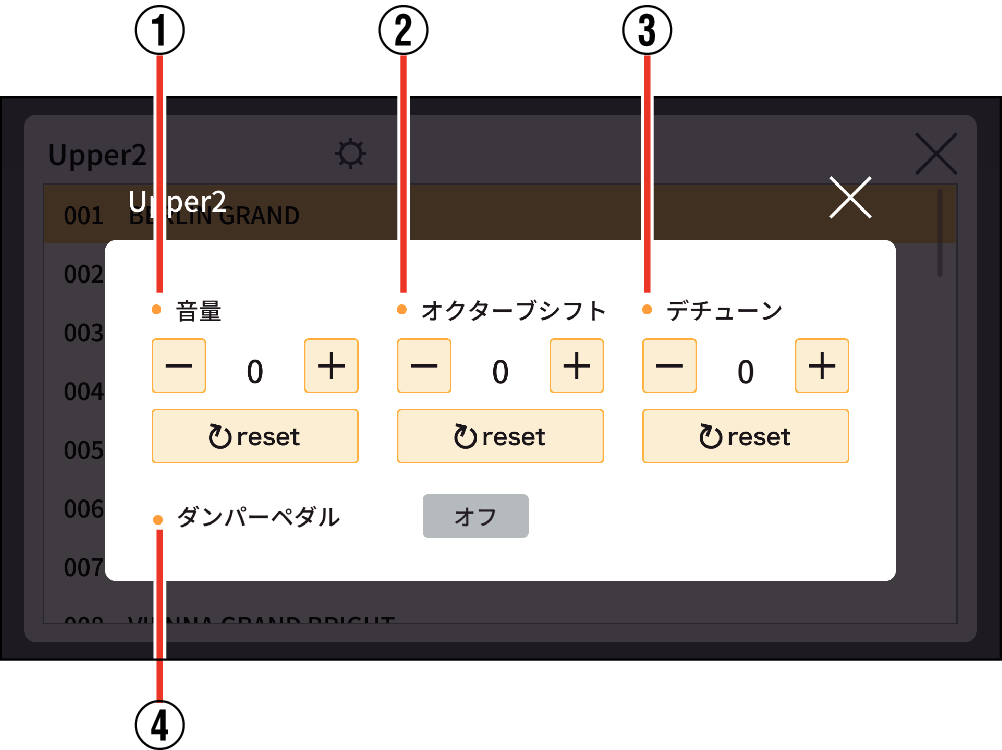
-
3.各項目を設定する
アッパー1、アッパー2、ロワー共通
- ①
-
音量
音量を設定します。「+」をタップするごとに、音量が上がります。
アッパー1、アッパー2共通
- ②
-
オクターブシフト
鍵盤音域をオクターブ単位で変更します。元の音域より上下で2オクターブまで変えられます。
アッパー2、ロワー共通
- ③
-
デチューン
パートの相対的な音の高さを微調整します。
- ④
-
ダンパーペダル
ダンパーペダルのオン/オフを切り替えます。

 ページのトップへ
ページのトップへ